मैक पर सफारी ब्राउज़र में विज्ञापन कैसे ब्लॉक करें?
अनेक वस्तुओं का संग्रह / / August 05, 2021
जहाँ जानकारी मुफ़्त है, वेबसाइट के चलने की लागत को कवर करने के लिए अधिकांश वेबसाइटें विज्ञापनों का उपयोग करती हैं। हालांकि, ज्यादातर मामलों में, ये वेबसाइट अत्यधिक विज्ञापनों का उपयोग करती हैं और वेब अनुभव को अव्यवस्थित और अनुकूल नहीं बना सकती हैं। सफ़ारी ब्राउज़र विज्ञापनदाताओं को आपकी व्यक्तिगत जानकारी को पढ़ने की अनुमति न देकर हतोत्साहित करते हैं। हालाँकि, यदि आप मैक ओएस का उपयोग करते हैं, तो आप अपने सफारी ब्राउज़रों पर कई विज्ञापन देखेंगे। तो क्या उपाय है? खैर, मैक ओएस पर सफारी ब्राउज़र में विज्ञापनों को अवरुद्ध करने के लिए कुछ कदम उठाए जा सकते हैं।
विज्ञापन आपके ब्राउज़र कुकीज़, ब्राउज़िंग पैटर्न, आपकी पसंद और इंटरनेट पदचिह्न के आधार पर चलते हैं। अधिकांश विज्ञापन विज्ञापनों की सेवा के लिए Google के एनालिटिक्स डेटा का उपयोग करते हैं। कई कारण हैं कि आप अपने सफारी ब्राउज़र पर किसी भी विज्ञापन को रोक सकते हैं। हो सकता है कि आपको कोई प्रासंगिक विज्ञापन न दिखाई दे। या शायद आपको कष्टप्रद पॉप-अप विज्ञापन दिखाई देंगे, जिनसे आप निपटना नहीं चाहते हैं। जो भी हो, जब लोग वेबसाइट ब्राउज़ कर रहे होते हैं तो वे विज्ञापन पसंद नहीं करते हैं। तो आज, हम आपको अपने सफारी ब्राउज़र पर सभी अनावश्यक विज्ञापनों को ब्लॉक करने के लिए मार्गदर्शन करेंगे।

विषय - सूची
- 1 सफारी ब्राउज़र क्या है?
-
2 मैक पर सफारी ब्राउज़र में विज्ञापन कैसे ब्लॉक करें
- 2.1 सफारी में रीडर मोड चालू करें
- 2.2 सफ़ारी में सामग्री अवरोधक सेटअप करें
- 2.3 ऑटो-प्लेइंग वीडियो को ब्लॉक करना
- 2.4 Adblock एक्सटेंशन के साथ
- 3 निष्कर्ष
सफारी ब्राउज़र क्या है?
आज की दुनिया में, स्टोर में बहुत सारे ब्राउज़र उपलब्ध हैं। और उन सभी ने सुविधाओं का एक अनूठा सेट होस्ट किया है। सबसे लोकप्रिय Google Chrome से सुस्त इंटरनेट एक्सप्लोरर में शुरू होने पर, स्टोर सभी प्रकार के ब्राउज़रों से भर जाता है। यहां, प्रत्येक ब्राउज़र विज्ञापन अवरोधन, ऑटो डाउनलोडर जैसी विभिन्न सुविधाएँ प्रदान करता है और कुछ में एक वीपीएन भी है। हम यह भी जोड़ना चाहेंगे कि कुछ कमांड-आधारित ब्राउज़र भी हैं, और अन्य ग्राफ़िकल हैं। कमांड बेस्ड वे हैं जिनमें आपको ग्राफ़िकल में काम करने के लिए कमांड लिखने की आवश्यकता होती है, आप बस एक क्लिक के साथ आनंद ले सकते हैं।
उन्हें व्यापक रूप से दुनिया के सबसे बड़े और सबसे प्रतिष्ठित ब्रांडों में से एक माना जाता था, Apple Inc. इसलिए Apple ने सबसे पहले Safari वेब ब्राउज़र को अपने मालिकाना ब्राउज़र के रूप में पेश किया है जो केवल उनके macOS उपकरणों तक सीमित है। यह ब्राउजर वेबकिट इंजन पर आधारित है। पहले मैकओएस डिवाइस नेटस्केप नेविगेटर के साथ आते थे, जो इतना सफल नहीं था, इसलिए सेब को कुछ नया विकसित करने की आवश्यकता है। अब, यह 2003 था, और ऐप्पल के सिर में कुछ नया था, और वे सफारी वेब ब्राउज़र के आइडिया के साथ आए, जो मैक ओएसएक्स 10.3 के साथ आया था। ब्राउज़र एक बहुत बड़ी सफलता थी, और लोगों ने इस ओर Apple के प्रयास की सराहना की, और इसमें वह सब कुछ था जो घर से एक ब्राउज़र की आवश्यकता थी सेब।
मैक पर सफारी ब्राउज़र में विज्ञापन कैसे ब्लॉक करें
हम आपके दर्द को समझते हैं। विज्ञापन गड़बड़ हैं, और उनमें से कई वेब अनुभव को भी बर्बाद करते हैं। लेकिन आपके लिए अच्छी खबर है क्योंकि सफारी ब्राउज़र पर किसी भी कष्टप्रद विज्ञापनों को अवरुद्ध करने के कई तरीके हैं।
GetdroidTips आपको नवीनतम Android और iPhone रुझानों, उपकरणों और ट्यूटोरियल के बारे में बहुमूल्य जानकारी देता है। और यह सब लागत हमारे विज्ञापनदाताओं द्वारा पैदा होती है, जो बदले में इस वेबसाइट पर विज्ञापन दिखाते हैं। हम अत्यधिक विज्ञापनों का उपयोग नहीं करते हैं या आपके ब्राउज़िंग अनुभव को बाधित नहीं करते हैं। इसलिए हम आपसे आग्रह करते हैं कि GetdroidTips पर किसी भी विज्ञापन को अवरुद्ध न करें।
सफारी में रीडर मोड चालू करें
सफारी मोड में रीडर मोड एक विशेष मोड है, जो सभी आवश्यक जावा स्क्रिप्ट, विज्ञापन, वीडियो आदि को ब्लॉक करता है। यह मोड केवल पाठ और छवियों का हिस्सा दिखाता है, जो अनिवार्य रूप से आप क्या चाहते हैं।
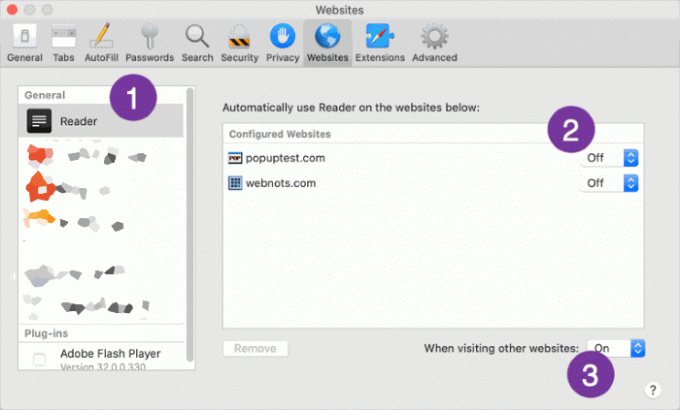
आप सेट कर सकते हैं कि कौन सी वेबसाइटें आप चाहते हैं कि पाठक मोड अपने आप सक्रिय हो जाए। आप अपने द्वारा देखी जाने वाली सभी वेबसाइटों के लिए इसे डिफ़ॉल्ट रूप से चालू भी कर सकते हैं।
ध्यान दें: कभी-कभी, पाठक मोड का उपयोग करते समय वेबसाइटें नेत्रहीन सौंदर्य नहीं देख सकती हैं!
सफ़ारी में सामग्री अवरोधक सेटअप करें
सामग्री अवरोधक सफारी ब्राउज़र में एक विशेष सेटिंग है, जो एक वेबपेज पर अप्रासंगिक जावास्क्रिप्ट सामग्री को ब्लॉक करता है। इसका मतलब है कि आप प्रचार वीडियो, विज्ञापन आदि नहीं देखेंगे।
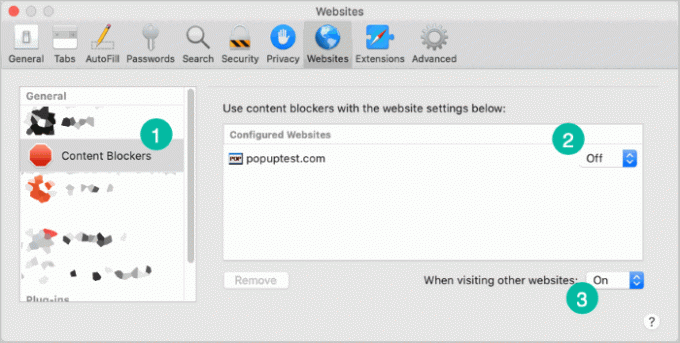
इसी तरह, आप यह निर्णय ले सकते हैं कि कौन सी वेबसाइटें चिकनी ब्राउज़िंग अनुभव के लिए स्वचालित रूप से सामग्री ब्लॉकर्स को सक्रिय करेंगी।
ऑटो-प्लेइंग वीडियो को ब्लॉक करना
जब मैं किसी वेबसाइट को खोलता हूं, तो मैं वास्तव में उससे नफरत करता हूं, और एक यादृच्छिक Youtube वीडियो खेलना शुरू कर देता है। शुक्र है कि आपको ऐसी ऑटोप्ले मीडिया फ़ाइलों को ब्लॉक करने का विकल्प मिलता है।

यहां आप ऐसे सभी कष्टप्रद विज्ञापन वीडियो मीडिया को ब्लॉक कर सकते हैं, जो स्वचालित रूप से आपके सफारी ब्राउज़र पर चलता है।
Adblock एक्सटेंशन के साथ
सभी विज्ञापनों को स्वचालित रूप से ब्लॉक करने का सबसे अच्छा तरीका किसी भी एडब्लॉक एक्सटेंशन को स्थापित करना है। सफारी एक्सटेंशन वेब ब्राउज़र में प्रयोज्यता और कार्यक्षमता जोड़ते हैं। सफारी में एक्सटेंशन्स दिन की जरूरतों को पूरा करने के लिए काफी मददगार हैं। और वे एक व्यक्ति या एक फर्म की उत्पादकता भी बढ़ाते हैं।
सफारी एक्सटेंशन डाउनलोड करें और इसे अपने ब्राउज़र पर स्थापित करें

सफारी एक्सटेंशन टैब पर जाएं और प्लगइन / एक्सटेंशन को सक्रिय करें
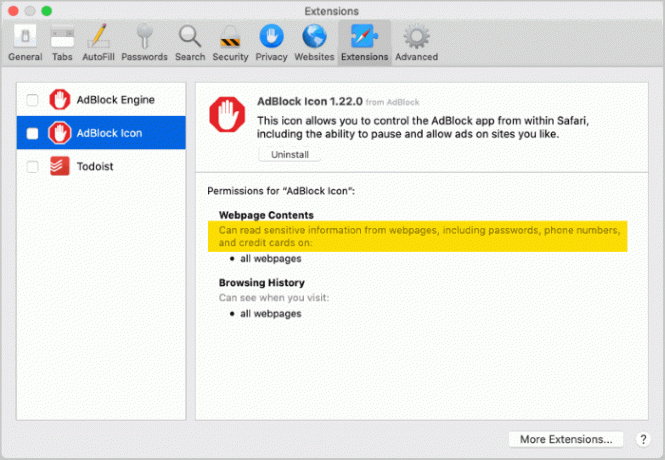
अपने सफारी ब्राउज़र पर किसी भी कष्टप्रद विज्ञापनों के बिना विज्ञापन-मुक्त सर्फिंग का आनंद लें।
निष्कर्ष
विज्ञापन निश्चित रूप से कष्टप्रद हैं, और वे मैक पर सफारी ब्राउज़र पर विज्ञापनों को ब्लॉक करने के कई तरीके हैं। मुझे उम्मीद है कि आप सभी तरीकों को समझ गए होंगे। मैं आपको सफारी पर किसी भी AdBlock एक्सटेंशन का उपयोग करने की सलाह दूंगा ताकि ऐसे कष्टप्रद विज्ञापनों को सक्रिय रूप से रोका जा सके। यदि आपको ऊपर दी गई किसी भी विधि में कोई कठिनाई महसूस होती है, तो नीचे टिप्पणी करने के लिए स्वतंत्र महसूस करें।
संपादकों की पसंद:
- Android के लिए शीर्ष 5 एडब्लॉक प्लस विकल्प
- IPhone या iPad पर डेस्कटॉप साइट सफारी के बाद मोबाइल साइट का अनुरोध करें
- बाईपास ऐडब्लॉक डिटेक्शन ऑन द वेब्साइट्स दैट अंडरटेक्टेबल
- मैक पर मेरे मैक फेसटाइम वीडियो और ऑडियो कॉल को बंद करें
राहुल टेक और क्रिप्टोकरेंसी विषयों के क्षेत्र में बड़े पैमाने पर रुचि रखने वाला कंप्यूटर साइंस का छात्र है। वह अपना ज्यादातर समय या तो संगीत लिखने या सुनने या बिना देखे हुए स्थानों की यात्रा करने में बिताता है। उनका मानना है कि चॉकलेट उनकी सभी समस्याओं का समाधान है। जीवन होता है, और कॉफी मदद करती है।


![क्यूबॉट एक्स 18 प्लस [जीएसआई ट्रेबल क्यू] के लिए एओएसपी एंड्रॉइड 10 कैसे स्थापित करें](/f/5ae67a8161d740582b07da009967d9ab.jpg?width=288&height=384)